CRM: від Потенційного клієнта до Комерційної пропозиції
З CRM ви можете планувати різні активності з клієнтами (дзвінки, зустрічі, комерційні пропозиції) і бути впевнені, що нічого не забудете.
Етапи продажів зручно відслідковувати за допомогою Kanban дошки, яку ви легко можете налаштувати для різних команд продажів. Усі необхідні деталі поточної та виконаної роботи відображаються на інформаційній панелі.
Аналізуйте причини втрати потенційних угод та підвищуйте таким чином ефективність продажів.
Автоматизовуйте рутинну роботу та не витрачайте час на управління даними.
Потенційний клієнт/Лід
Зверніть увагу! Функціонал потенційних клієнтів доступний тільки для ERP-системи BJET «Послуги».
Щоб створити лід, перейдіть до меню CRM > Лійка продажів > Потенційні клієнти.
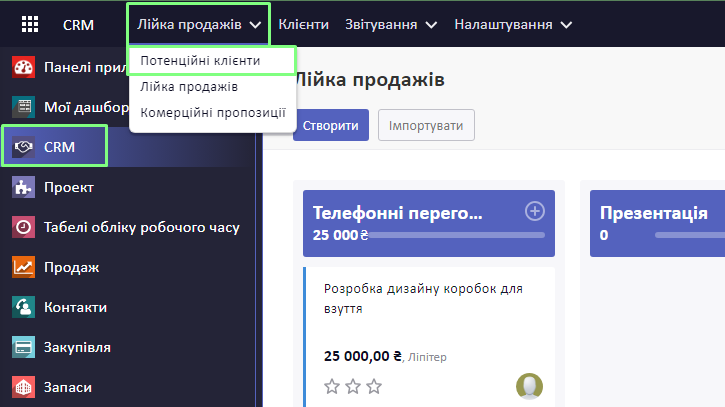
Натисніть Створити.
У полі Потенційний клієнт опишіть первинний запит, опис клієнта, стартову інформацію.
Зауважте! Для первинного створення ліда достатньо заповнити лише поле Потенційний клієнт. Інші дані можна внести згодом.
Заповніть поле Клієнт, або створіть нового клієнта. Якщо Клієнт вже був доданий у базу, Назва компанії, Адреса та Веб-сайт підтягнуться автоматично.
У полі Продавець будете вказані ви, за потреби це можна змінити.
Поле Канал продажу заповниться автоматично згідно з вашими налаштуваннями, за потреби це також можна змінити.
Заповніть за наявності інформації:
- Назва контакту
- Посада
- Телефон
- Мобільний
Ви можете вказати Пріоритет ліда за допомогою зірочок та встановити Мітку.
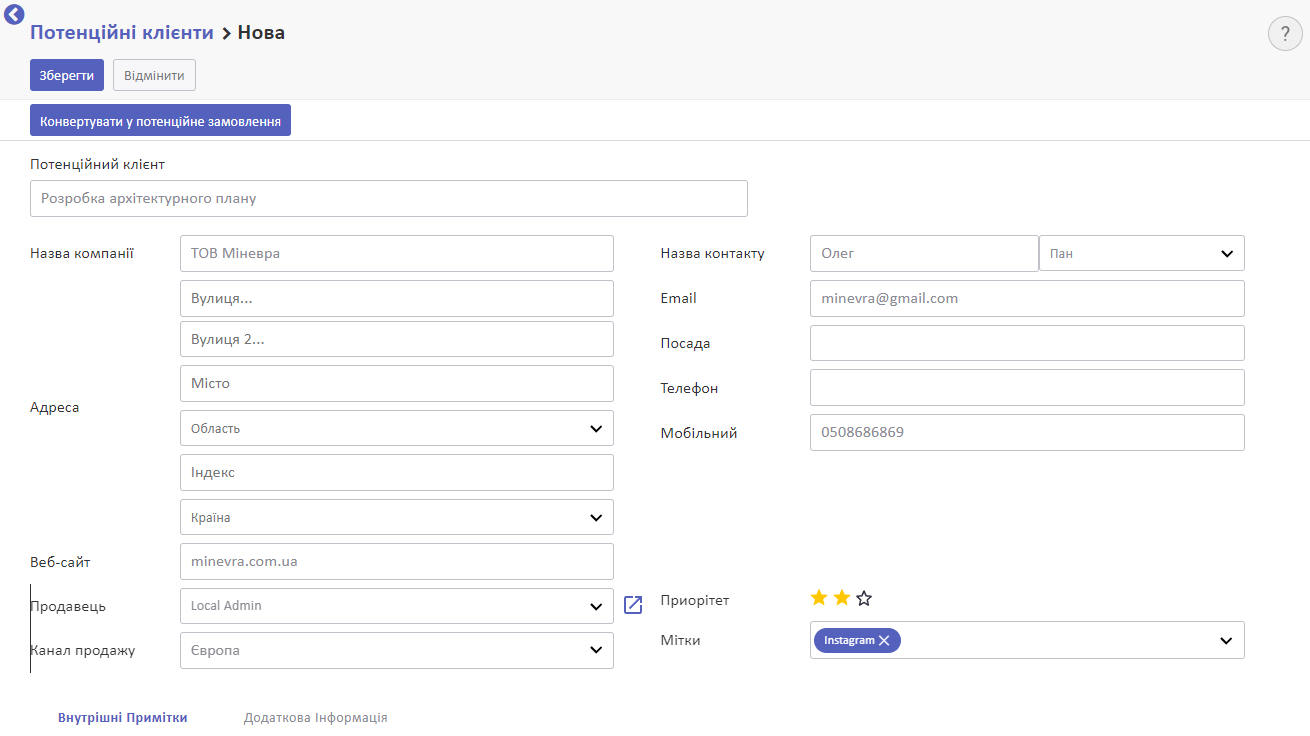
У вкладці Внутрішні Примітки можна додати коментар.
У вкладці Додаткова Інформація можна встановити галочку у пункті Відмовитися, якщо клієнт надав свою пошту, але відмовився від e-mail-розсилки.
За потреби заповніть розділ Відстеження, якщо цей контакт відповідає певній маркетинговій кампанії.
Натисніть Зберегти.
Лід створено.
У картці потенційного клієнта ви побачите смарт-кнопки:
- Конвертувати в Завдання - можна на підставі цього потенційного клієнта створити завдання для менеджера в обраному проєкті.
- Активно - кнопка, яка показує статус потенційного клієнта, вона також може його архівувати чи розархівувати.
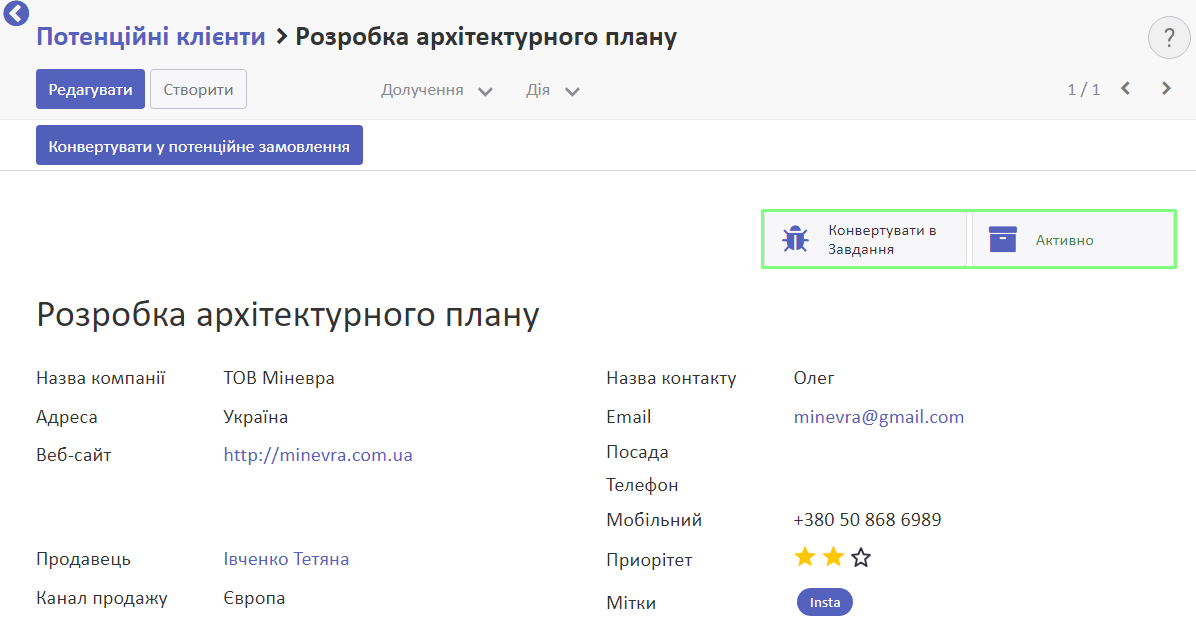
Під карткою потенційного клієнта ви можетеЗробити помітку.
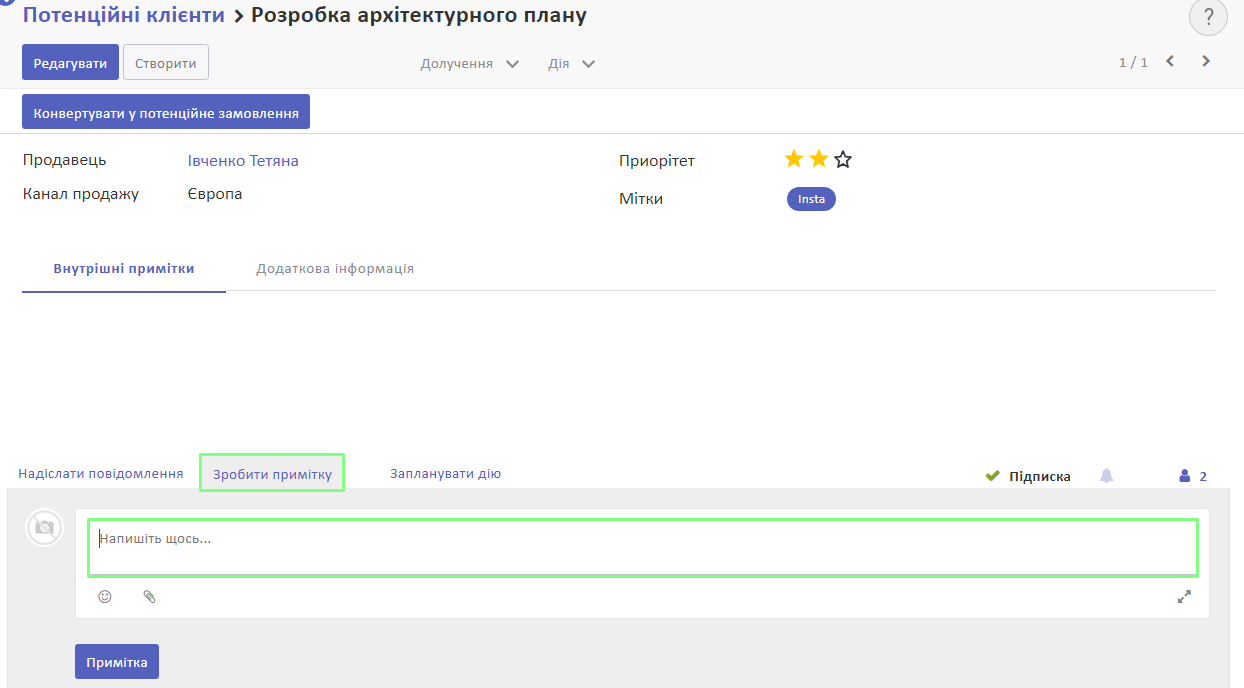
Також ви можете Запланувати дію. У спливному вікні оберіть потрібну Дію, бажаний результат, дату та відповідальну особу. За потреби залиште примітку та натисніть Розклад.
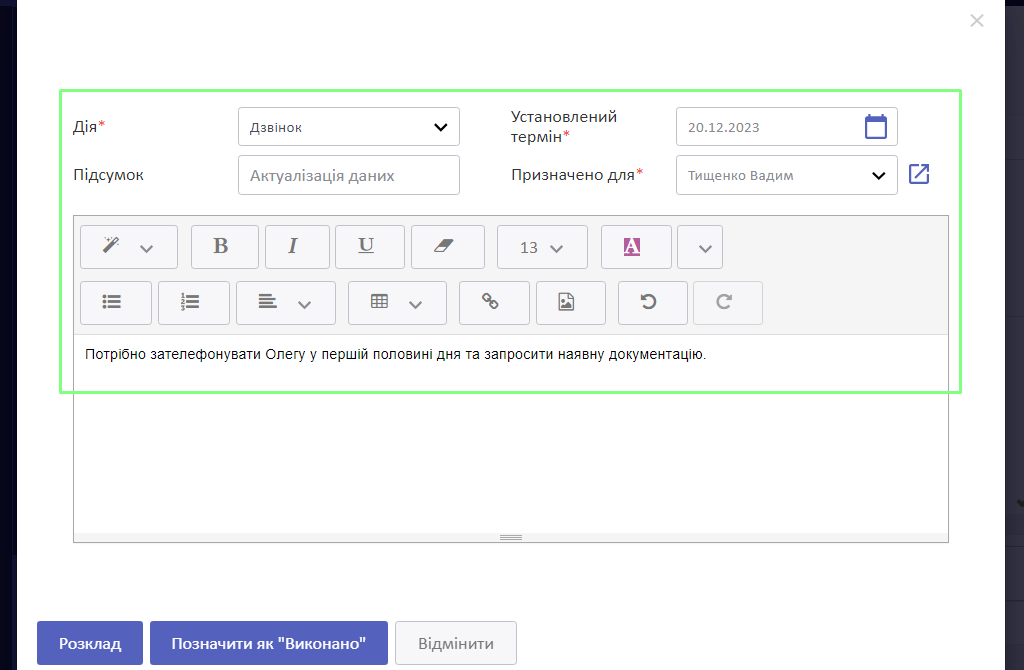
Подія буде запланована відповідно до внесених даних. Переглянути її можна у меню дій:
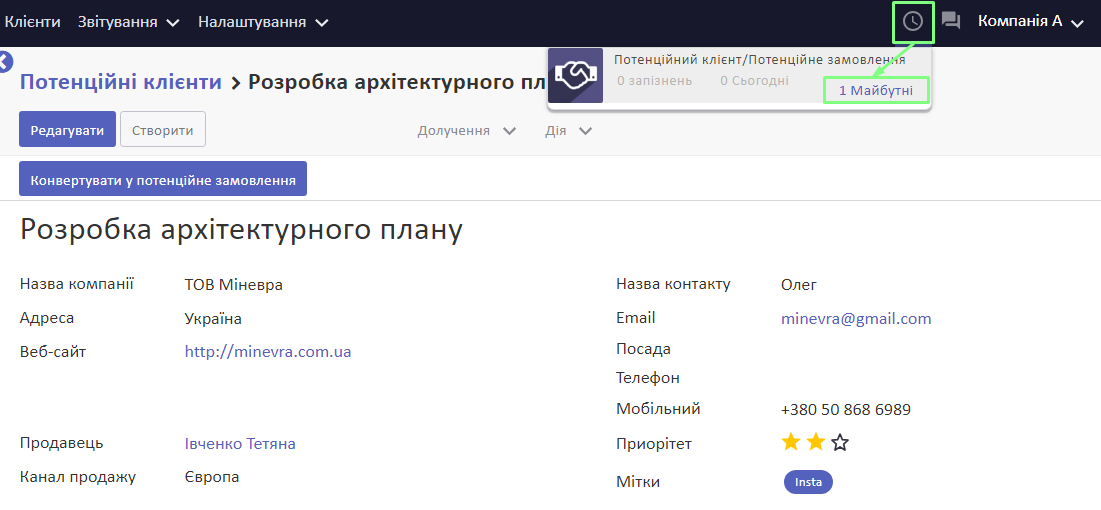
Деталі по запланованим діям відображатимуться у потенційному замовленні внизу сторінки:
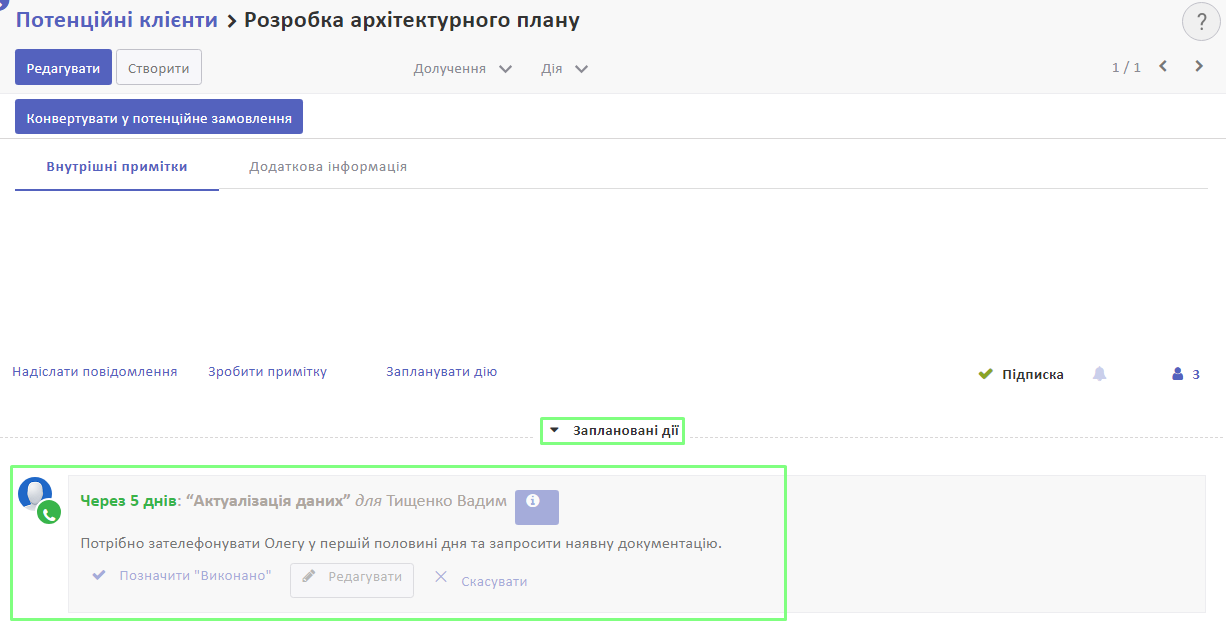
Потенційне замовлення
Щоб конвертувати потенційного клієнта у потенційне замовлення у меню CRM > Лійка продажів > Потенційні клієнти оберіть рядок із необхідним лідом.
Натисніть Конвертувати у потенційне замовлення.
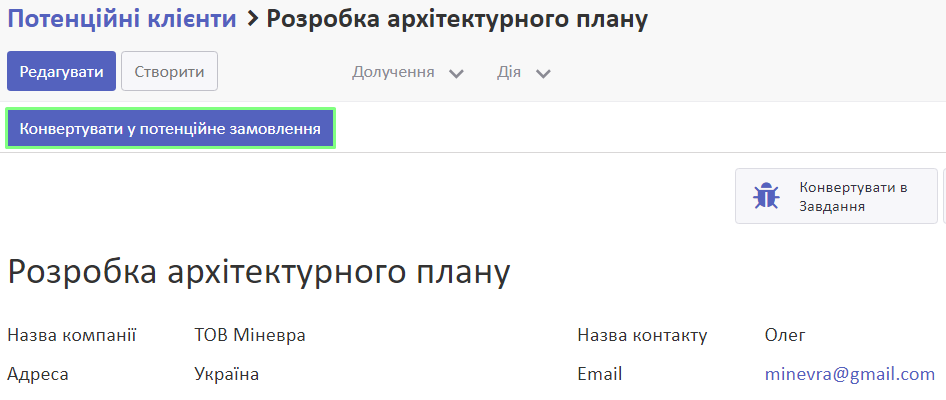
У спливному вікні оберіть Дію конверсії:
- Конвертувати у потенційне замовлення
За потреби змініть Продавця та Канал продажу.
Оберіть дію, яку потрібно зробити з Клієнтом:
- Прив’язати до існуючого клієнта
- Створити нового клієнта
- Не пов’язувати з клієнтом
Натисніть Створити потенційне замовлення.
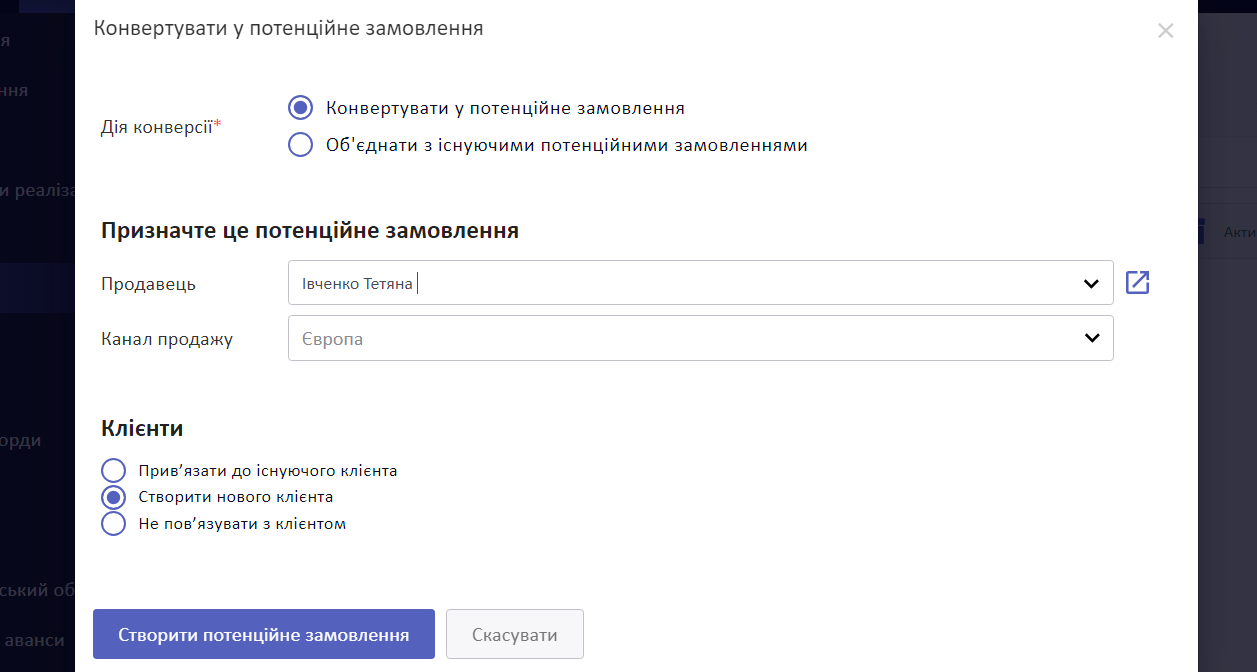
Замовлення перейде з розділу Потенційні клієнти у Лійку продажів у колонку Нові. У ній ви зможете легко рухати замовлення по стадіях.
Детальніше: Лійка продажів
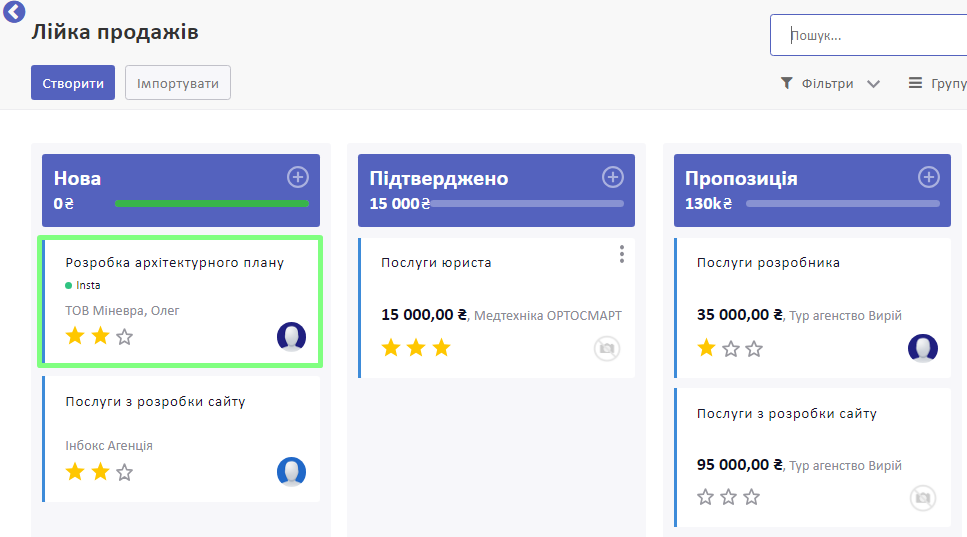
У ньому ви можете вказати Очікуваний дохід та його Ймовірність, натиснувши кнопку Редагувати. Також можна внести додаткові дані, які могли з'явитися під час комунікації з клієнтом.
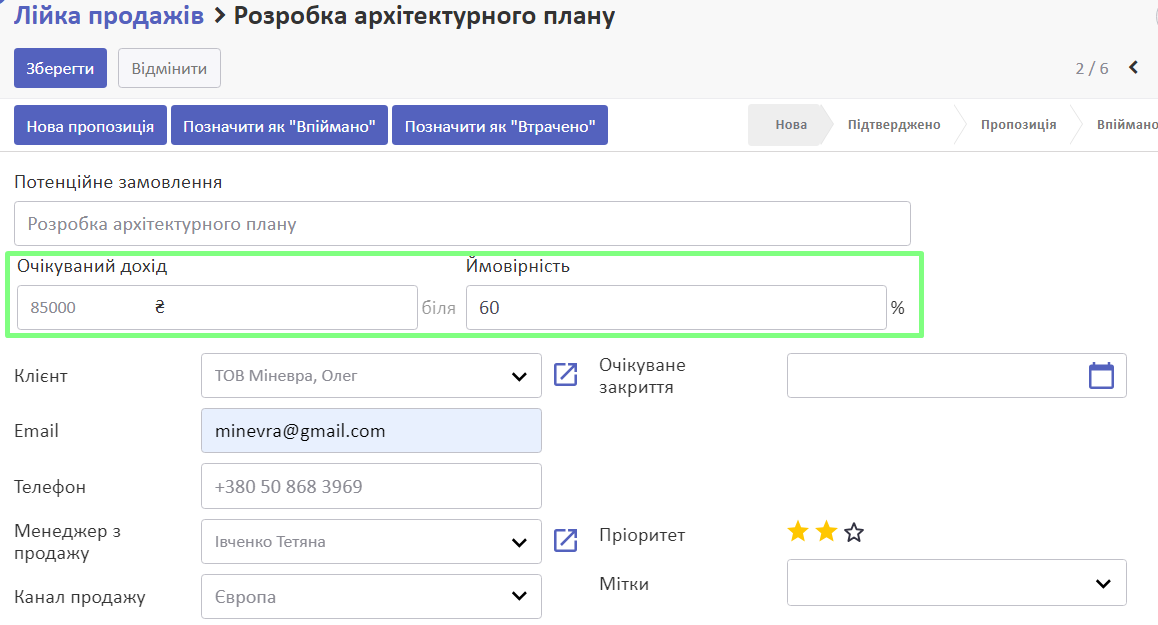
Після внесення змін у потенційне замовлення натисніть Зберегти. Коли ви визначили потреби клієнта, можна переходити до створення комерційної пропозиції, що описано нижче.
Також у потенційному замовленні у верхньому правому кутку вам доступні смарт-кнопки:
- Зустріч. Показує, скільки зустрічей заплановано з цим клієнтом. Веде на календар, де можна запланувати зустріч.
- Комерційна пропозиція. Показує, чи створена комерційна пропозиція для клієнта. Веде у меню комерційних пропозицій.
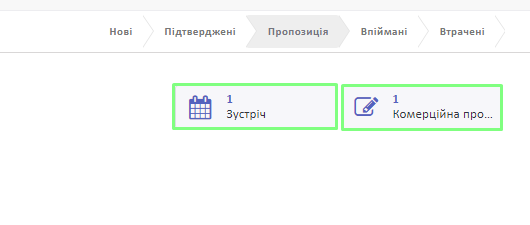
Ви також можете швидко створити нове потенційне замовлення з меню Лійка продажів. Детальніше:
Комерційна пропозиція
Коли всі стадії роботи з потенційним замовленням пройдені та домовленості узгоджені, ви можете створити нову комерційну пропозицію. Для цього у меню CRM > Лійка продажів оберіть необхідне Потенційне замовлення.
Натисніть Нова пропозиція.
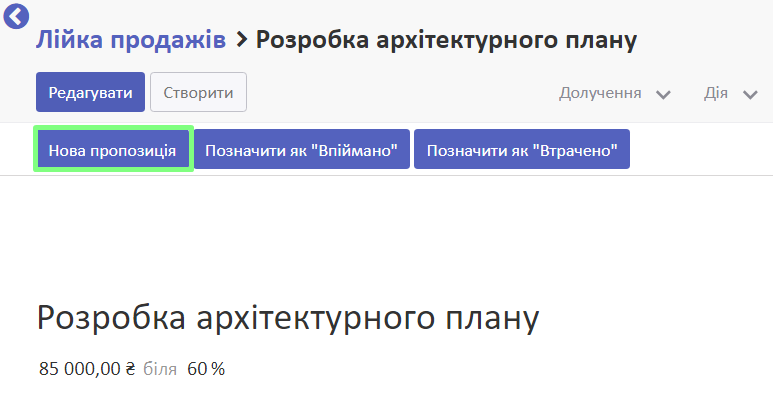
Відкриється вікно створення Комерційної пропозиції. У ній автоматично заповняться наявні дані з Потенційного замовлення.
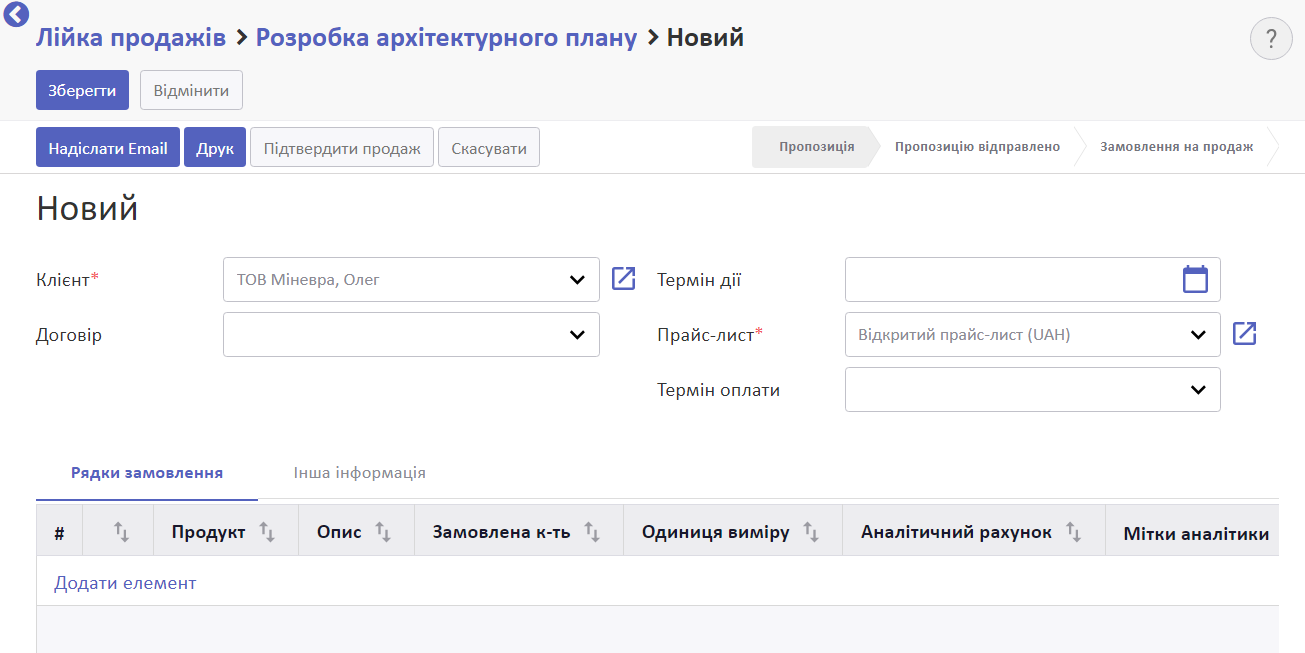
Це вікно створення нової комерційної пропозиції, яка зберігатиметься у меню Продаж> Комерційні пропозиції. Її заповнення описано у інструкції:
- Запит комерційної пропозиції. Наступні дії також описані за цим посиланням (замовлення на продаж, підтвердження доставки, виставлення документів реалізації).
Коли комерційна пропозиція підтверджена, у картці потенційного замовлення з'являється смарт-кнопка Замовлення. Вона показує суму замовлення, а також веде у меню, де можна підтвердити доставку та виставити рахунок.
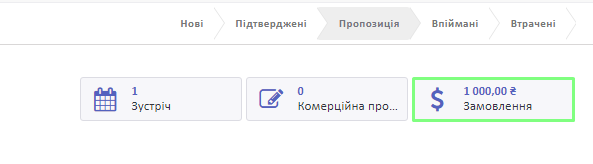
Кнопки Втрачено та Впіймано
На будь-якому етапі роботи з потенційним замовленням вам доступні кнопки:
- Позначено як Впіймано
- Позначено як Втрачено (у спливному вікні вкажіть причину втрати)
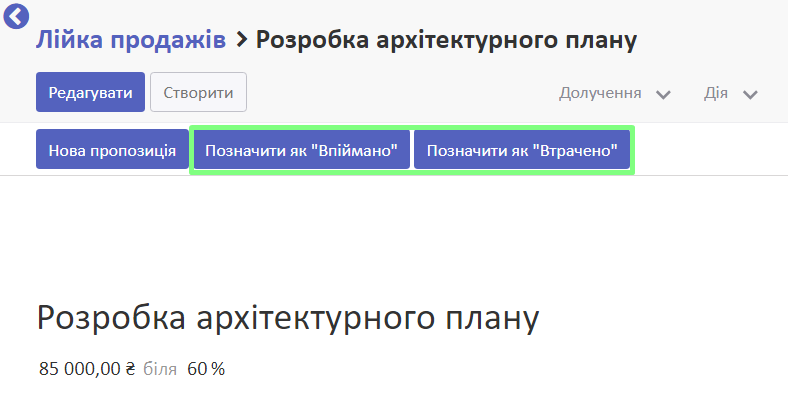
Налаштувати причини втрати можна у CRM > Налаштування > Причини втрати. Детальніше: Налаштування CRM
Вони переносять замовлення на відповідну стадію у Лійці продажів.
Також кнопки активують смарт-кнопку зі статусом замовлення:
- Впіймані замовлення залишаться у статусі Активно.
- Втрачені замовлення перейдуть у статус Заархівовано і не будуть відображатися у Лійці продажів.
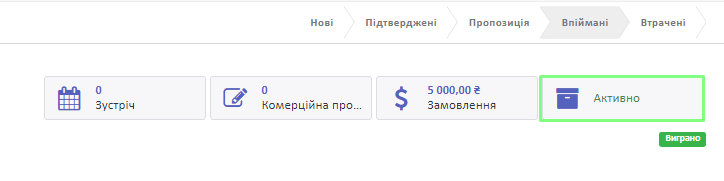
Натискання цієї смарт-кнопки змінює статус замовлення з Активно на Заархівовано і навпаки.
Зауважте! Щоб побачити Заархівоване замовлення у Лійці продажів, переведіть його у статус Активно, або у фільтрі оберіть замовлення зі статусом Втрачено.

Дивіться також